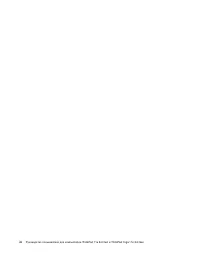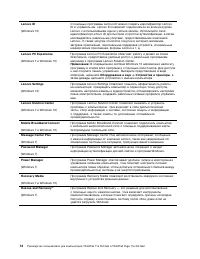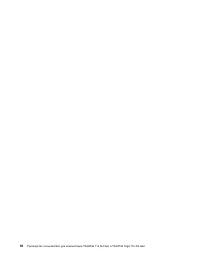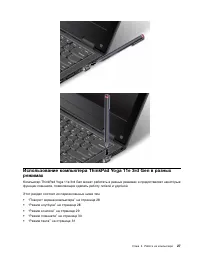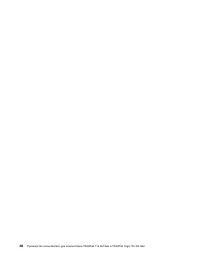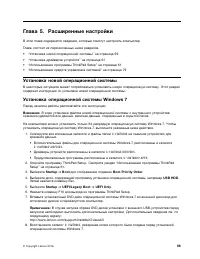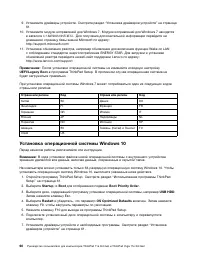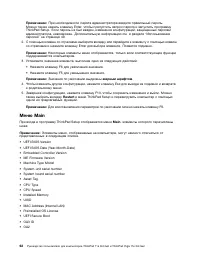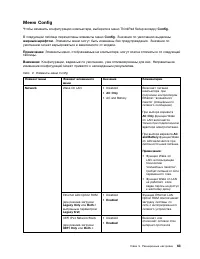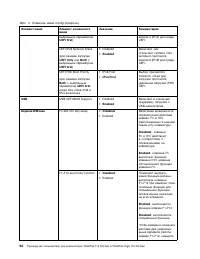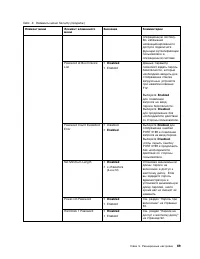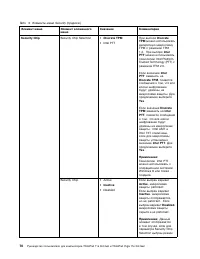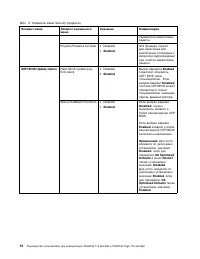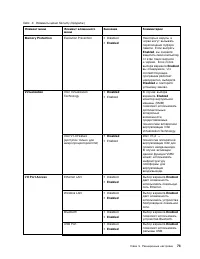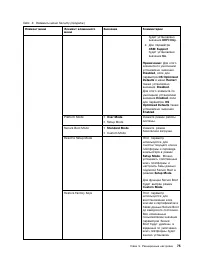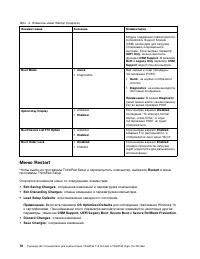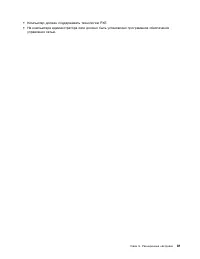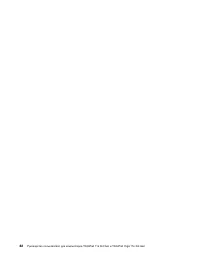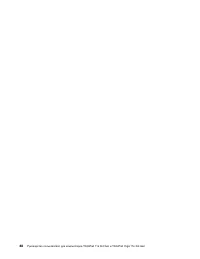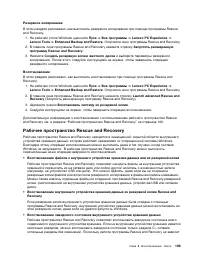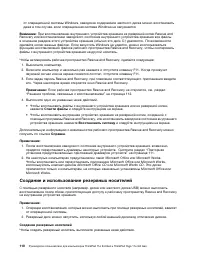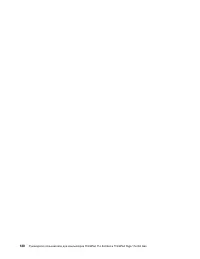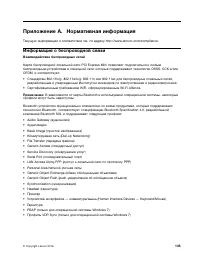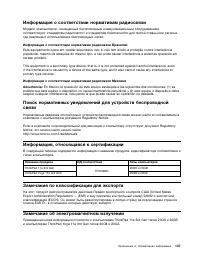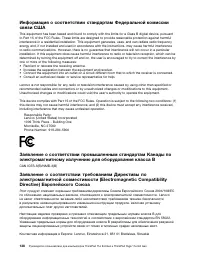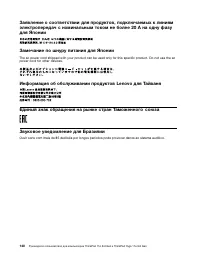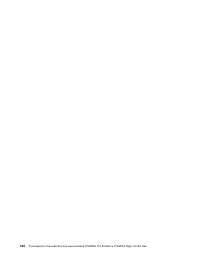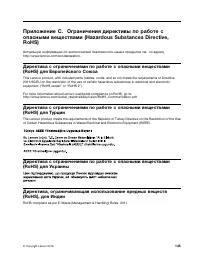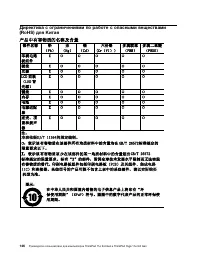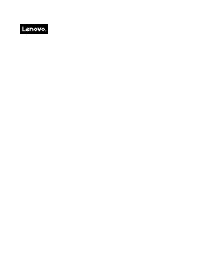Lenovo ThinkPad 11e 3rd Gen - Manual de uso - Página 27
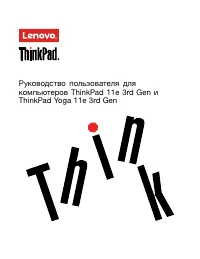
Portátil Lenovo ThinkPad 11e 3rd Gen - Manual de uso, léela gratuitamente en línea en formato PDF. Esperamos que esto te ayude a resolver cualquier duda que puedas tener. Si tienes más preguntas, contáctanos a través del formulario de contacto.
Резервное копирование
В этом разделе рассказано, как выполнить резервное копирование при помощи программы Rescue
and Recovery.
1. На рабочем столе Windows щелкните
Пуск
➙
Все программы
➙
Lenovo PC Experience
➙
Lenovo Tools
➙
Enhanced Backup and Restore
. Откроется окно программы Rescue and Recovery.
2. В главном окне программы Rescue and Recovery нажмите стрелку
Запустить расширенную
программу Rescue and Recovery
.
3. Нажмите
Создать резервную копию жесткого диска
и выберите параметры резервного
копирования. После этого следуйте инструкциям на экране, чтобы завершить операцию
резервного копирования.
Восстановление
В этом разделе рассказано, как выполнить восстановление при помощи программы Rescue and
Recovery.
1. На рабочем столе Windows щелкните
Пуск
➙
Все программы
➙
Lenovo PC Experience
➙
Lenovo Tools
➙
Enhanced Backup and Restore
. Откроется окно программы Rescue and Recovery.
2. В главном окне программы Rescue and Recovery нажмите стрелку
Launch advanced Rescue and
Recovery
(Запустить расширенную программу Rescue and Recovery).
3. Щелкните значок
Восстановить систему из резервной копии
.
4. Следуйте инструкциям на экране, чтобы завершить операцию восстановления.
Дополнительную информацию о восстановлении с использованием рабочего пространства Rescue
and Recovery см. в разделе “Рабочее пространство Rescue and Recovery” на странице 109.
Рабочее пространство Rescue and Recovery
Рабочее пространство Rescue and Recovery находится в защищенной, скрытой области внутреннего
устройства хранения данных, которая работает независимо от операционной системы Windows.
Благодаря этому операции восстановления можно выполнять даже в тех случаях, когда система
Windows не запускается. В рабочем пространстве Rescue and Recovery можно выполнить
перечисленные ниже операции аварийного восстановления.
•
Восстановление файлов с внутреннего устройства хранения данных или из резервной копии
Рабочее пространство Rescue and Recovery позволяет находить файлы на внутреннем устройстве
хранения и переносить их на сетевой диск или любой другой носитель с возможностью записи
(например, на устройство USB или диск). Это можно сделать, даже если вы не сохранили
резервные копии файлов или если после резервного копирования в файлы вносились изменения.
Можно также извлечь отдельные файлы из созданной программой Rescue and Recovery резервной
копии, расположенной на внутреннем устройстве хранения данных, устройстве USB или сетевом
диске.
•
Восстановление внутреннего устройства хранения данных из резервной копии Rescue and
Recovery
Если резервная копия внутреннего устройства хранения данных была создана с помощью
программы Rescue and Recovery, внутреннее устройство хранения данных можно восстановить из
этой резервной копии, даже если не удается запустить Windows.
•
Восстановление заводского состояния внутреннего устройства хранения данных
Рабочее пространство Rescue and Recovery позволяет восстановить заводское состояние всего
содержимого внутреннего устройства хранения. Если на внутреннем устройстве хранения имеется
несколько разделов, можно восстановить заводское состояние только раздела C:, оставив
остальные разделы без изменений. Поскольку работа программы Rescue and Recovery не зависит
Глава 8. Восстановление: обзор
109
"Cargando la instrucción" significa que debes esperar hasta que el archivo se cargue y puedas leerlo en línea. Algunas instrucciones son muy grandes y el tiempo de carga depende de la velocidad de tu conexión a Internet.
Otros modelos de portátiles Lenovo
-
 Lenovo 1 14ADA05
Lenovo 1 14ADA05
-
 Lenovo 1 14IGL05
Lenovo 1 14IGL05
-
 Lenovo 11ADA05
Lenovo 11ADA05
-
 Lenovo 13s G2 ITL
Lenovo 13s G2 ITL
-
 Lenovo 14ADA05
Lenovo 14ADA05
-
 Lenovo 14IGL05
Lenovo 14IGL05
-
 Lenovo 14s Yoga ITL
Lenovo 14s Yoga ITL
-
 Lenovo 15p IMH
Lenovo 15p IMH
-
 Lenovo 17ADA05
Lenovo 17ADA05
-
 Lenovo 3 15ADA05
Lenovo 3 15ADA05